
パート1。 Camtasia Recorderとは
Camtasia Studio として知られていた Camtasia は、TechSmith が 2002 年にリリースしたマルチメディア編集および録画用のプログラムです。このソフトウェアは、さまざまな設定およびエクスポート オプションを使用して、Windows および Mac OS でビデオ作成をサポートしています。一方、Camtasia ソフトウェアは主に、レコーダーを開始、一時停止、停止するためのショートカットを使用して仮想アクティビティをキャプチャすることに重点を置いています。レンダリングされる前は、レコーダーは TREC 形式でビデオをキャプチャできるようになっており、ユーザーはファイルを直接ディスクに保存して後で編集できます。Camtasia は、ビデオ編集者、教育者、学生など、何百万人ものユーザーに人気があります。
特徴:
- 画面、ウェブカメラ、またはその両方をキャプチャするスクリーン レコーダー。
- トリミング、注釈、分割などの機能を備えた Camtasia ビデオ編集。
- 音量を調整し、エフェクトを適用し、バックグラウンド ノイズを除去するオーディオ エディター。
- 視覚効果、トランジション、アニメーション、拡張機能を適用し、 Camtasiaでビデオをトリミングするなど
- クイズ、投票、アンケートのためのインタラクティブな要素。
- 他のプラットフォームへの共有オプションを使用して、サポートされているさまざまな形式でビデオをエクスポートします。
パート2。 Camtasia レコーダーのレビュー
Camtasia は、スクリーン レコーディング ツールを備えたビデオ エディターの真髄を捉えています。編集機能とキャプチャ機能が強調されている一方で、そのシステムについてさらに詳しく知るには、さらに深く調べる必要があるかもしれません。この部分では、価格、ビデオ エディター、レコーダーなど、Camtasia スクリーン レコーダーのすべての部分をレビューします。
長所
- 初心者にもプロにも最適な直感的なインターフェース設計。
- 優れたエクスポートビデオおよびオーディオ品質。
- ノイズ除去とオーディオレベル調整により音質を向上します。
- アニメーション、音楽、グラフィック用のアセットの膨大なコレクション。
- Camtasia はクロスプラットフォームなので、どのオペレーティング システムでもプロジェクトに取り組むことができます。
短所
- Camtasia は、同じ機能を備えた他の編集プログラムに比べてコストが高すぎます。
- ビデオとオーディオ用の他の高度な編集ツールが不足しています。
- 編集とレンダリングには大量のリソースを消費します。
- 無料試用版には透かしが適用されます。
多機能インターフェース
Camtasia のレイアウトでは、すべての主要なコントロールとツールがさまざまなセクションに用意されています。メニュー バーからは、ローカル フォルダーからのビデオのインポート、内部ツールの選択、表示オプションなどへのアクセスが可能です。一方、ツールバーには、メディア コンテンツの切り取り、コピー、貼り付けを行うためのクイック アクセス ボタンが用意されています。また、ビデオとオーディオを同期して調整するためのプロフェッショナルなタイムラインも用意されています。
家具付きビデオエディター

Camtasia の主な機能の 1 つは、ユーザーがファイルをアップロードして整理したり、トランジションやエフェクトを適用したりできるビデオ編集ツールです。また、背景を別の写真やビデオに置き換えるグリーン スクリーン エフェクトもあります。
価格
Camtasia の価格には、個人サブスクリプション ($179.88)、永久ライセンス ($299.99)、Camtasia + Audiate ($329.87) が含まれます。どのサブスクリプションにも 30 日間の返金保証が付いています。Camtasia は無料ですが、機能制限があり、透かしが適用されます。
録音機能

もう一つの主な機能は、画面上のアクティビティをキャプチャする Camtasia スクリーン レコーダーです。チュートリアルやプレゼンテーションなどに最適なツールです。デスクトップ ソフトウェアには、記録可能なリアルタイムの注釈も用意されています。
サポートされているプラットフォーム
Camtasia は最新バージョンの Windows および Mac と互換性があります。Windows 7 SP1 (64 ビット) から Windows 10 (64 ビット)、macOS Mojave 10.14 から macOS Big Sur 11 が必要です。
パート3。 Camtasia Recorderの使い方
Camtasia はシンプルなインターフェースで設計されていますが、複数のツールが用意されているため、使用には少し手助けが必要になる場合があります。基本的な手順は次のとおりです。
ステップ1。Camtasia をダウンロードしたら、コンピューターにビデオをアップロードし、タイムラインにドラッグします。使用する編集ツールは、トリマー、カッターなどです。注釈やエフェクトを追加することもできます。
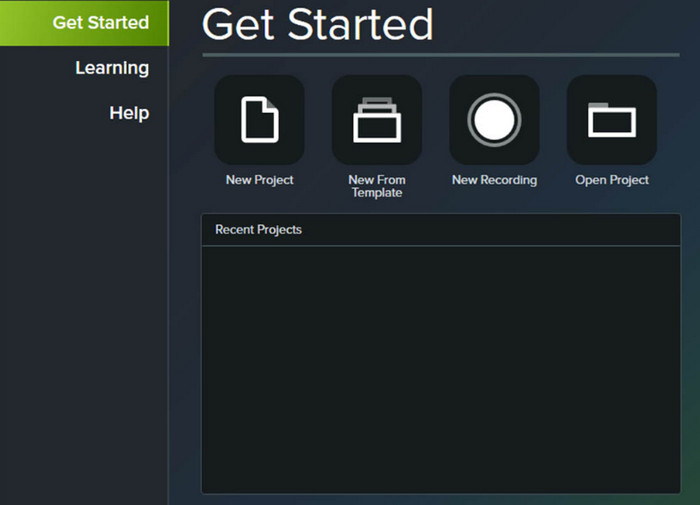
ステップ2。オーディオファイルをアップロードしてBGMとして配置したり、イコライザーで音量レベルを調整したりできます。タイムラインで複数のクリップを結合する場合は、トランジションを選択してビデオ間のスムーズな切り替えを実現します。 遊ぶ ボタン。
ステップ3。Camtasia 2022スクリーンレコーダーの場合は、メインインターフェイスから録画ツールを選択します。システムオーディオ、マイク入力、ウェブカメラキャプチャを編集して録画設定を変更します。 記録 画面の録画を開始します。その後、ビデオを保存するか、アプリ内で編集します。これが Camtasia の簡単なチュートリアルです。

パート4。 Camtasia レコーダーのベスト 3 代替品
もちろん、Camtasia はビデオ編集および録画機能を備えた唯一のアプリケーションではありません。気に入らない点の 1 つは、個人オプションであっても、サブスクリプションが高額であることです。しかし、ここでは、Camtasia の最良の代替品を確認できます。
| Camtasia の代替品 | サポートされているプラットフォーム | 最適な用途 | 無料版 |
| スナギット | ウィンドウズ、マック | ドキュメント化のためのシンプルなキャプチャ | いいえ |
| スクリーンレコーダー | ウィンドウズ、マック | 多彩なビデオおよび画像キャプチャとより多くのモードを提供 | はい |
| OBSスタジオ | Windows、Linux、Mac | プロフェッショナルなライブストリーミングと録画 | はい |
1 スナギット
Snagit も TechSmith によって開発され、1990 年に初めてリリースされました。Camtasia の代替として画面録画プロセスを簡素化するとともに、プロ仕様のビデオ エディターを提供します。主な機能には、図形、テキスト、および強化要素を使用した画像編集が含まれます。また、さまざまなプラットフォーム、電子メール プロバイダー、およびクラウド サービスを介して録画されたメディアをエクスポートします。

- 長いスクリーンショットを 1 ページにキャプチャします。
- パノラマ オプションを使用して、水平方向と垂直方向にキャプチャします。
- キャプチャを強調表示および調整するための高度な Snagit エディター。
- Snagitでスクロールスクリーンショットを撮る スクリーンショットツールを使用します。
2 スクリーンレコーダー
Snagitに似たプロ仕様の録画ソフトウェアの中で、Blu-ray Master スクリーンレコーダー は、Windows と Mac で試してみるのに最適なツールの 1 つです。画面上のアクティビティを最高品質でキャプチャするための必須機能が豊富に用意されています。長時間のゲームプレイ、オンライン会議、チュートリアルなど、アクティビティを中断することなく使用できます。さらに、出力形式、品質、解像度、フレーム レートを変更できる高度な出力設定があります。Screen Recorder は、画面キャプチャをより簡単に利用できるように設計されており、数回クリックするだけで、コンピューター上のビデオ、オーディオ、その他のメディア コンテンツを記録できます。

- ビデオや画像をキャプチャする優れた Camtasia 2023 の代替品。
- プラグインや拡張機能を必要とせず、簡単にセットアップできます。
- 一貫した品質で無制限の録画時間。
- マイク テスターを使用して内部および外部のオーディオをキャプチャします。
無料ダウンロード
Windowsの場合
安全なダウンロード
無料ダウンロード
macOS用
安全なダウンロード
3 OBSスタジオ
この Camtasia Recorder の代替品は、ライブ ストリーミングと録画に人気のツールです。 オブザーバー 高度なツールが装備されており、さまざまなストリーミング プラットフォームでビデオを録画して視聴者にストリーミングできます。無料かつオープン ソースですが、OBS の複雑な学習曲線が欠点となる可能性があり、その可能性を最大限に引き出すには時間と労力を費やす必要があります。

特徴:
- Twitch、Facebook、YouTube などのストリーミング プラットフォームをサポートします。
- ブラウザ、デスクトップ、ウェブカメラなどの複数のソースを統合します。
- ライブ ストリーム中にプロフェッショナルなトランジションをリアルタイムで追加します。
- 高品質のビデオとオーディオのための高度で構成可能な設定。
パート5。 Camtasia Recorder の FAQ
-
Camtasia Studio は無料ですか?
開発者は Camtasia の無料試用版を作成しました。初めてのユーザーは、限られた期間、Camtasia の機能を試して使用することができます。残念ながら、録画したビデオをエクスポートするときには、透かしが入るなど、機能に制限があります。
-
Camtasia は安全ですか?
TechSmith は長年にわたり多くの強力なツールを製造してきた信頼できる企業であるため、使用しても安全であると考えられています。ただし、マルウェアやウイルスに感染する潜在的なリスクを回避するために、公式 Web サイトからソフトウェアをダウンロードすることをお勧めします。
-
Camtasia はどのような用途に最適ですか?
これは、主に教育コンテンツの作成に使用されるオールインワン ツールです。Camtasia はウェビナーやオンライン プレゼンテーションに最適なプログラムですが、ビデオ編集や多目的録画にも最適です。
-
Camtasia には料金がかかりますか?
はい。Camtasia は TechSmith が作成したプレミアム ツールであり、利用可能なサブスクリプションのいずれかを購入すると、ほとんどの機能がロック解除されます。Camtasia の価格は、新しいソフトウェア アップデートと同様に、随時変更されることがあります。
-
Camtasiaはまだ良いですか?
これは、プロフェッショナルで使いやすいビデオ エディターとレコーダーを提供する優れたツールです。ただし、価格が高すぎて、あまり価値がないため、問題になる可能性があります。手頃な価格の録画ツールを探している場合は、Blu-ray スクリーン レコーダーを入手する方がはるかに優れています。
まとめ
これは、TechSmith Camtasia の正直なレビューです。このツールはビデオ編集と録画に使用され、ビデオとオーディオ コンテンツを向上させるエフェクト、フィルター、トランジションを備えています。価格に関しては、代替品を探す必要があるかもしれませんが、この投稿では最高のものを紹介しました。手っ取り早い選択としては、より価値ある機能を簡単に利用できる Blu-ray Master の Screen Recorder をお勧めします。さらに、無料版と手頃な 1 回限りのライセンス料金があります。
Blu-ray Masterのその他の情報


